Slik tømmer du hurtigbuffer på Android-apper
Android-enheter trenger regelmessig vedlikehold forbeste ytelse, akkurat som datamaskinen din. Google Play Store har ingen mangel på verktøy-apper som lover en raskere telefon med bedre batterilevetid. Men du trenger kanskje ikke alle disse appene, det er måter å opprettholde smarttelefonens generelle helse ved å bruke bare Androids innebygde funksjoner.
En av de nyttige funksjonene er å tømme hurtigbuffer. Dette tømmer midlertidige filer for en bestemt app, frigjør lagringsplass og kan til og med løse problemer med den appen. Hvis du merker at kraft lukkes eller henger i en app, kan du prøve å tømme hurtigbufferen først. Slik gjør du det.
Tøm appbuffer i Android 2.3 (Pepperkaker)
Gå til telefonens innstillingsside. Du kan enten se etter ikonet i appskuffen eller trykke på menytasten og åpne det derfra.

Neste trykk på Programmer.
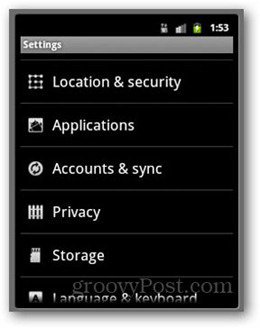
Trykk deretter på Administrer applikasjoner.
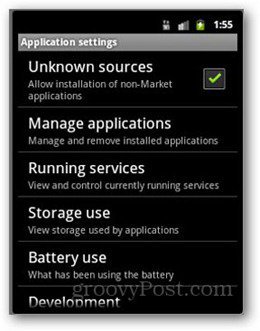
Finn nå appen som trenger cachen tømt. Dette er vanligvis under fanen Nedlastet - trykk på appen.
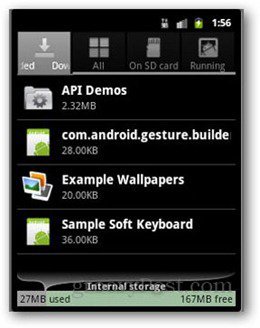
På neste skjermbilde blar du ned og banker på Tøm hurtigbuffer. Hvis knappen er nedtonet, er det ingen data å fjerne.
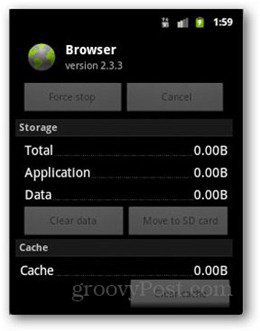
Fjern appbuffer i Android 4.0 (Ice Cream Sandwich)
Gå til Innstillinger og trykk på Apper under Enhet.
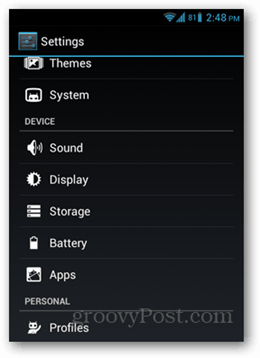
Trykk deretter på appen som trenger cachen tømt. I eksemplet nedenfor valgte jeg Google Chrome. Bla ned og trykk på Tøm hurtigbuffer.
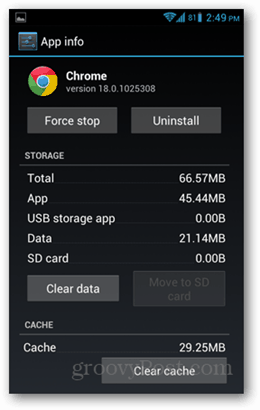
Apper som akkumulerer hurtigbuffer over tid inkluderer nettnettlesere, apper for sosiale nettverk og apper for deling av foto og video. Spill beholder også hurtigbuffer. Merk at å tømme cachen ikke sletter noe fra appen.










Legg igjen en kommentar